Jedna věc, kterou na prohlížeči Firefox naprosto oceňuji a která mě v Chromu neustále irituje, je způsob správy rozšíření. Ve Firefoxu mohu jednoduše stisknout klávesovou zkratku Ctrl+Shift+a a okamžitě se mi na nové kartě otevře stránka about:addons. V Chromu musím proklikat nabídku možností, abych se dostal k rozšířením. To je pro mě velice nepraktické, protože k rozšířením potřebuji přistupovat poměrně často. Stránka s rozšířeními není jediná, kterou je v Chromu obtížné otevřít; například stránka s nastavením chrome://settings/ také nemá svou vlastní zkratku. Proto vám ukážu tři metody, jak si usnadnit přístup k libovolné z těchto stránek.
Rychlý přístup pomocí rozšíření
Nejpřímočařejší a nejjednodušší cestou je využití rozšíření. Můžete si stáhnout a nainstalovat specifická rozšíření pro každou stránku, kterou chcete rychle otevírat, ovšem to by vedlo k zahlcení panelu s adresou URL. Kromě toho, nemusí existovat rozšíření pro všechny stránky. Proto doporučuji použít univerzální rozšíření, jako je například Mega Button.
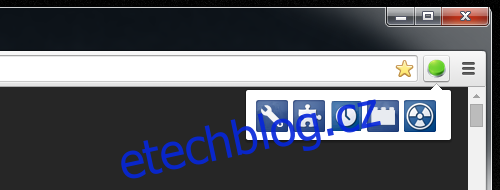
Klávesové zkratky pro rychlejší navigaci
Stejně jako ve Firefoxu, i v Chromu je možné otevírat stránky pomocí klávesových zkratek, ale i zde potřebujete rozšíření. Doporučil bych vám Správce zástupců. Toto rozšíření je velmi populární a obsahuje přednastavené zkratky pro otevírání stránky s rozšířeními. Prostřednictvím akce „Otevřít oblíbenou stránku na nové kartě“ můžete nastavit vlastní zkratku pro libovolnou stránku. Díky tomu můžete mít spoustu zkratek pro různé stránky, které často navštěvujete. Nicméně má to malý háček. Tyto zkratky nefungují na stránce Nová karta ani na stránkách Internetového obchodu Chrome.
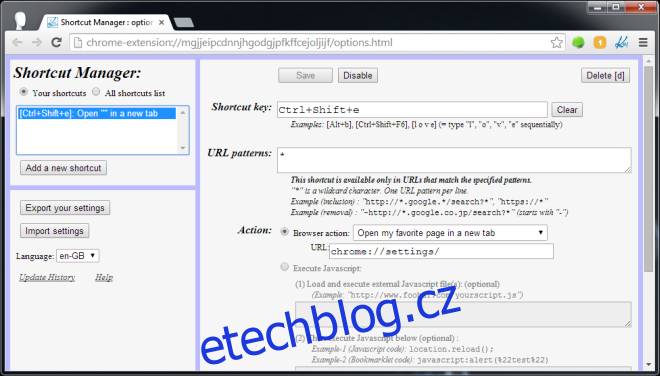
Přidání stránek do záložek
Web Lifehacker doporučuje ukládat často navštěvované stránky do záložek. To vám umožní obejít nabídku možností. Výhodou této metody je, že funguje i na stránce Nová karta a stránkách Internetového obchodu Chrome. Nevýhodou je, že pokud máte lištu se záložkami skrytou, musíte ji před zobrazením stránky aktivovat pomocí Control+Shift+B. Pokud ji ale máte obvykle viditelnou, je to velmi praktické řešení.
Bonus pro majitele počítačů Mac
Uživatelé počítačů Mac mají kromě výše zmíněných metod ještě jednu možnost; využití integrovaného správce klávesových zkratek. Stačí přejít do předvoleb, vybrat „Klávesnice“ a v sekci „Klávesové zkratky“ si nastavit vlastní zkratku pro otevření dané stránky v Chromu.
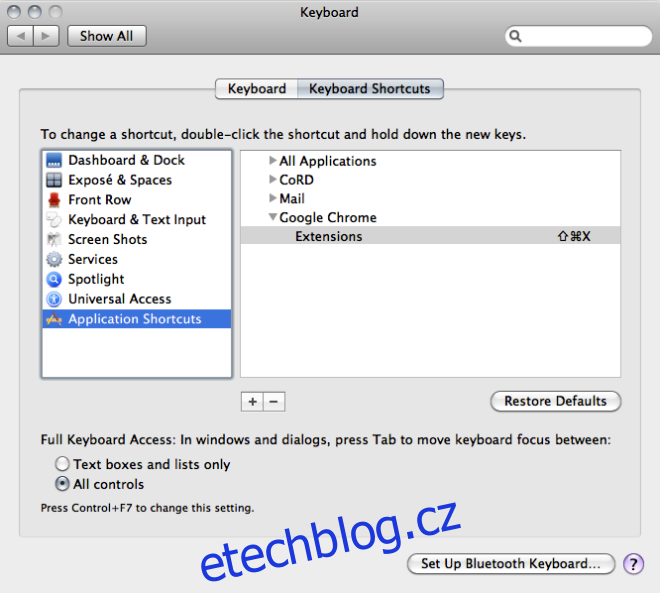
Aktualizováno: 9. prosince 2020 v 11:40